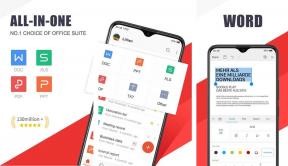WhatsApp Fotoğraflarını Google Fotoğraflar'a Yedekleme
Çeşitli / / April 05, 2023
Küçük paketler halinde sıkıştırılmış binlerce gigabaytlık veriyi sarmalayan bir dünyada, daha fazlasını depolamak için mevcut olmayan alan sınırlamaları bizi kısıtlıyor. Daha fazlası yeterli mi? Bu durumda, artık şiirsel dizeler yok. Bununla birlikte, veri depolama konusundaki endişenin veri güvenliğinden önce geldiği doğrudur. Bir kullanıcı, tek bir cihazda çok sayıda uygulama kullanabilir ve bu da alan sıkıntısını artırır. Ayrıca, önemli dosyaları kaybetme korkusu ciddidir. Bu durumda, yedekleme her iki amaca da hizmet eder: dosyaların kazara kaybolmasına karşı depolama ve koruma. Bu makale, WhatsApp fotoğraflarının Google Fotoğraflar'a nasıl yedekleneceği hakkında fikir edinmemizi sağlayacaktır. Ayrıca, WhatsApp fotoğraflarını gerçek zamanlı olarak Google Fotoğraflar ile nasıl senkronize ettiğini de öğreneceksiniz.

İçindekiler
- WhatsApp Fotoğraflarını Google Fotoğraflar'a Yedekleme
- WhatsApp Fotoğrafları Android'de Google Fotoğraflar'a Nasıl Yedeklenir?
- WhatsApp Görselleri iOS'ta Google Fotoğraflar'a Nasıl Yedeklenir?
WhatsApp Fotoğraflarını Google Fotoğraflar'a Yedekleme
Yedekleme, hayati verilerin çevrimiçi veya çevrimdışı kopyalarını oluşturur ve depolar kullanıcının her türlü veri kaybına karşı korumak istediği. Bu yedekleme verileri gerektiğinde alınabilir. Veri kaybı, donanım veya yazılım sorunları, veri bozulması, kötü amaçlı yazılım veya virüs saldırısı ve hatta depolama alanının yanlışlıkla biçimlendirilmesi nedeniyle tetiklenebilir. WhatsApp, hem kişisel hem de profesyonel düzeyde kullanılan bir mesajlaşma ve ilgi çekici platform olmakla birlikte, metin verileri, resimler, videolar ve belgeler, her şey bir amaca hizmet etme eğilimindedir ve birisi veya biri için kritik olabilir. bir diğer. Olduğu söyleniyor, WhatsApp görüntüleri nasıl yedeklenir.
WhatsApp Fotoğrafları Android'de Google Fotoğraflar'a Nasıl Yedeklenir?
Bir Android telefon kullanıyorsanız, bir yedekleme oluşturmak ve görüntüleri Google Drive'da depolamak için aşağıdaki yöntemleri listeledik.
Yöntem 1: WhatsApp Görüntüler Klasörünü Yedekleyin
İlk yöntemde, WhatsApp görüntülerinin tüm klasörünü bir cep telefonunda Google Drive'a nasıl yedekleyeceğimizi öğreneceğiz.
1. Aç Google Fotoğraflar telefonunuzdaki uygulama.
2. üzerine dokunun profil simgesi ekranın sağ üst köşesinden
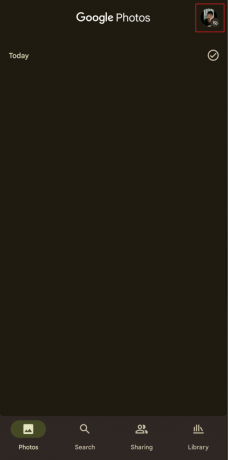
3. Üzerine dokunun Fotoğraf ayarları.

4. Üzerine dokunun Destek olmak Ve aç bunun için geçiş.

5. Şimdi, üzerine dokunun Cihaz klasörlerini yedekle.

6. Klasör listesinden, aç için geçiş WhatsApp Görselleri dosya.

Artık Google Fotoğraflar, WhatsApp görüntülerini otomatik olarak Google hesabınıza yedekleyecektir.
Not: WhatsApp fotoğraflarını şuraya senkronize etmek istiyorsanız: Google Fotoğraflar, yukarıda belirtilen adımları uyguladıktan sonra her iki uygulamanın da senkronize durumda kalacağını unutmayın. WhatsApp'ta alınan ve indirilen herhangi bir resim otomatik olarak Google Fotoğraflar'a yedeklenir. Ancak, yedekleme ve eşitlemenin bir veri bağlantısı gerektirdiğini ve iyi bir veri bağlantınız varsa her iki uygulamanın da gerçek zamanlı bir eşitleme sağlayacağını unutmayın.
Ayrıca Oku: Android'de Google Fotoğraflar'a Yedeklenmeyen WhatsApp Fotoğraflarını Düzeltin
Yöntem 2: Seçilen WhatsApp Görüntülerini Yedekleyin
Tüm WhatsApp klasörünü yedeklemek istemiyorsanız Google Fotoğraflar, kaydetmek istediğiniz belirli resimlerin yedeğini de korur. Bu yöntem, kullanıcının seçimini koruyarak WhatsApp fotoğraflarını Google Fotoğraflar'a nasıl yedekleyeceğinizi öğretecektir.
1. Öğle yemeği Google Fotoğraflar telefonunda.
2. Google Fotoğraflar'ın ana ekranından şuna dokunun: Kütüphane sekme.

3. Aşağı kaydırın ve üzerine dokunun. WhatsApp Görselleri açmak için klasör.
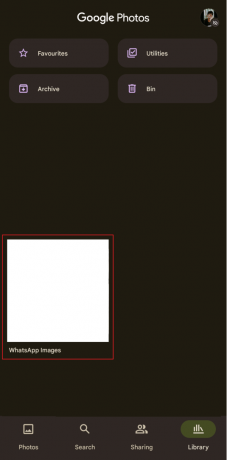
4. seçin istenilen görseller yedeğini oluşturmak istiyorsunuz.

5. Sağ üst köşeden, simgesine dokunun. üç noktalı simge.
6. üzerine dokunun Şimdi yedekle seçenek.
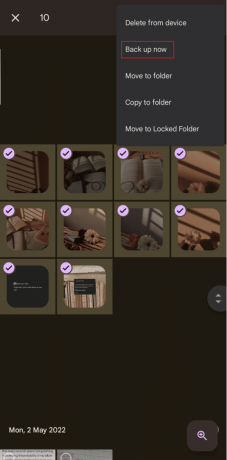
Seçtiğiniz resimler artık Google Drive'da yedek kopyalar olarak oluşturulacak.
Yöntem 3: Tüm WhatsApp'ı Google Drive'a Yedekleyin
oluşturmak için yerel seçenek WhatsApp'ın yedeği Google Drive'da, yeniden yüklendiğinde veya başka herhangi bir nedenle WhatsApp'ta geri yüklenebilen bir veritabanı, bir yedekleme dosyası oluşturur.
1. Aç Naber uygulama senin Android veya iOS telefon.

2. üzerine dokunun üç noktalı simge.
3. Ardından, seçin Ayarlar.

4. üzerine dokunun Sohbetler menü seçeneği.

5. Üzerine dokunun Sohbet yedeği.

6. üzerine dokunun Google hesabı seçeneğini seçin ve Gmail hesabı.
7. Üzerine dokunun Google Drive'a yedekle ve seçin İstenilen zaman aralığı ve sıklık ardından WhatsApp'ın Google Drive'daki sohbetlerin ve dosyaların bir yedeğini oluşturmasını istiyorsunuz.
8. Üzerine dokunun Destek olmak.

Şimdi, WhatsApp fotoğraflarının Google Fotoğraflar'a nasıl yedekleneceğine ek olarak, yukarıdaki adımlar WhatsApp artık otomatik olarak tüm yedeği kaydetmeye devam edecek Google Drive'daki dosya Seçtiğiniz zaman diliminde.
Ayrıca Oku: Uygulamayı Açmadığım Sürece WhatsApp Mesajlarının Alınmamasını Düzeltin
WhatsApp Görselleri iOS'ta Google Fotoğraflar'a Nasıl Yedeklenir?
WhatsApp, iPhone'da doğrudan Google Drive'a tam bir yedekleme gerçekleştiremez. Google Drive, iPhone veya iCloud'dan Google Fotoğraflar'daki fotoğrafların bir yedeğini oluşturur, kişiler Google Kişiler'e ve Takvim de Google Takvim'e yedeklenir. Google Drive Yardım Merkezi.

iPhone'unuzda WhatsApp kullanıyorsanız ve buradan alınan fotoğrafları Google Drive'a yedeklemek istiyorsanız, açıklığa kavuşturalım: verileri doğrudan bir iPhone'dan Google Drive'a aktarmak hala en uygun yöntem değil ve daha uzun bir yol var gitmek.
Yöntem 1: WhatsApp Görüntülerini iPhone ve Google Drive'da Eşitleyin
Bu biraz karmaşık ve yanlış yedekleme ve geri yükleme yöntemi, görüntü dosyalarını en azından yedek kopyalar biçiminde kaydetmek için kullanılabilir.
Adım I: WhatsApp Görüntülerini Film Rulosuna Kaydedin
1. Öğle yemeği Naber iPhone'unuzda.
2. Üzerine dokunun Ayarlar.
3. üzerine dokunun Sohbetler seçenek.

4. Aç için geçiş Film Rulosuna Kaydet seçenek.

Bundan sonra, WhatsApp'ta aldığınız görüntüler iPhone'un kamera rulosuna kaydedilecektir. Buradan, bu Google Drive'a yedek alınabilir. Bu yedek resimleri geri yükleyemeseniz de, bunlar Google Drive'a kaydedilir ve gerektiğinde bunlara erişilebilir.
Adım II: WhatsApp Fotoğraflarını Google Fotoğraflar'a Yedekleyin
Resimleri bir iPhone'dan Google Drive'a yedeklemek için:
Not: WhatsApp fotoğraflarının Google Fotoğraflar ile bu senkronizasyonu, gerçek zamanlı bir senkronizasyon değildir ve kullanıcının bunu her zaman manuel olarak gerçekleştirmesi gerekir.
1. Başlat Google Fotoğraflar iPhone'unuzdaki uygulama.
Not: Kayıt olmak senin için Google hesabı zaten oturum açmadıysanız.
2. üzerine dokunun profil simgesi sağ üst köşeden
3. üzerine dokunun Google Fotoğraflar ayarları seçenek.

4. Üzerine dokunun Yedekle ve senkronize et.

5. Aç için geçiş Yedekle ve senkronize et seçenek.

Ayrıca Oku: Google Fotoğraflarının Tüm Fotoğrafları Göstermemesini Düzeltmenin 10 Yolu
Yöntem 2: Windows PC'deki iTunes Uygulamasından
Popüler olmayan bir yöntem de, WhatsApp görüntülerini bir PC aracılığıyla bir Android cihaza aktarmak ve ardından Google Drive'da bir yedek oluşturmak olabilir. Söylediğimiz gibi, bir sonsuzluk sürüyor ama şu an için, üçüncü taraf bir uygulama yüklemek istemiyorsanız yapabileceğiniz şey bu. Bu yöntem, telefonu bilgisayara bağlayarak fotoğrafları iPhone'dan bir Windows PC'ye aktarmak için kullanılabilir.
1. bağlayın iOS cihazı için bilgisayar kullanarak USB kablosu.
2. Kilidini aç PC, kilitli durumdaki cihazı tanımadığından cihazınızın kesintisiz çalışması için.
Not: iOS aygıtınızdaki herhangi bir komut, güveni etkinleştirerek aygıtı doğrulamanızı isterse, üzerine dokunun. Güven veya devam etmesine izin ver.
3. Windows PC'nizde, Dosya Gezgini uygulamasını açın ve bu bilgisayar bölüm.
4. üzerine sağ tıklayın iOS cihazı dan Cihazlar ve sürücüler bölüm.
5. Tıkla Resimleri ve videoları içe aktar bağlam menüsünden seçeneği.

6. seçin İçe aktarılacak öğeleri inceleyin, düzenleyin ve gruplandırın Radyo düğmesi.
7. Tıklamak Daha fazla seçenek ve öğesini seçin istenen hedef klasör görüntüleri ve videoları kaydetmek için PC'de.
8. Ardından, üzerine tıklayın Sonraki.

9. seçin İstenilen WhatsApp görselleri içe aktarmak ve tıklayın İçe aktarmak. Transfer edilene kadar bekleyin.
10. Şimdi başlat Google Chrome ve şuraya gidin: Google Fotoğraflar hesap.

11. Tıklamak +İçe Aktar Üstten.

12. Seçme Bilgisayar altında ŞİRKETTEN YÜKLE bölüm.
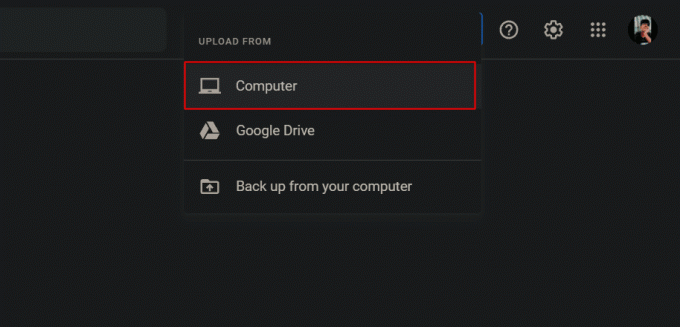
13. seçin içe aktarılan WhatsApp görüntüleri Google Fotoğraflar'a aktarmak istiyorsunuz.
14. Tıklamak Açık Google Fotoğraflar'a yedek kopyalar olarak yüklemek için.
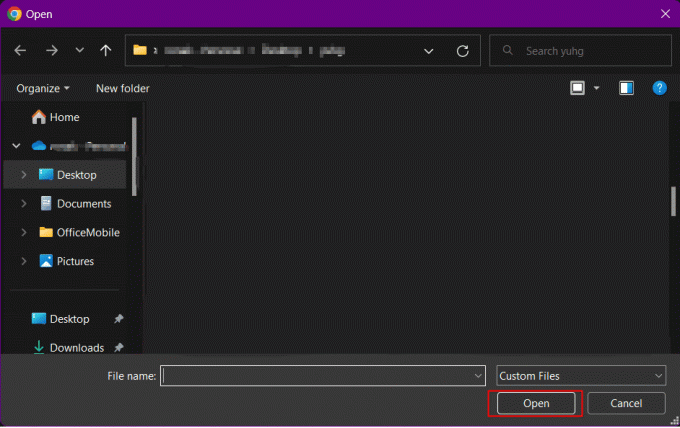
15. seçin istenen yedekleme kalitesi görseller için tıklayın Devam etmek.

WhatsApp'ı bir Windows PC'de kullanıyorsanız ve görüntüleri PC'nize indirdiyseniz. Aradığınız çözüm, WhatsApp fotoğraflarını Google Fotoğraflar'a nasıl yedekleyeceğiniz yukarıda belirtilen adımlarda yatmaktadır. Bu adımlar, herhangi bir görüntüyü bir Windows PC'den Google Drive'a yedekleyebilir.
Yöntem 3: iCloud'dan Google Drive'a
Bu gerekli bir çözüm olmasa da, iOS'u terk etmek ve iOS'a geçmek isteyenler için işe yarıyor. Android veya görüntüleri Google'a taşıyarak iCloud'daki ücretsiz bulut alanını tüketenler için Sürmek. Aşağıdaki adımların kopyaları oluşturulur: iCloud fotoğrafları ve bunları Google Fotoğraflar'a aktarın. Bunu yapmak için, kullanıcının iCloud fotoğraflarının bir kopyasını istemesi gerekir.
Not: Aktarım, görüntüleri iCloud'dan kaldırmaz. iCloud'da saklanan diğer ek resim veya video dosyaları Google Fotoğraflar ile otomatik olarak senkronize edilmez.
1. ziyaret edin Apple Verileri ve Gizlilik tarayıcınızda web sitesi.
2. Kayıt olmak seninki ile Apple kimliginiz.

3. Tıklamak Başlamak dan Verilerinizin bir kopyasını alın bölüm.

4. seçin iCloud Fotoğrafları veya iCloud Drive WhatsApp görüntülerinin yedeklendiği yer.
5. Ardından, istenen maksimum dosya boyutu ve tıklayın Tam istek.
6. Fotoğrafları aldıktan sonra, İçe aktarmak onları senin Google Fotoğraflar hesabı yardımıyla yukarıdaki başlıkta belirtilen adımlar.
Ayrıca Oku: Değişiklikleri Kaydedemeyen Google Fotoğraflarını Düzeltin
Yöntem 4: Üçüncü Taraf Uygulamalarını Kullanma
WhatsApp fotoğraflarının Google Fotoğraflar'a nasıl yedekleneceği konusunda, Google Drive ve iCloud arasında aktarılabilir bir ortam yoktur. Bu, takip edilecek geleneksel bir düz yolu olmayan Android'in aksine, Google Fotoğraflar'daki görüntüleri yedeklemek için bir iPhone'da WhatsApp kullanıyorsanız anlamına gelir. Üçüncü bir tarafça geliştirilen bir uygulamayı kullanmanız gerekir.
Not: Aşağıda listelenen uygulamalardan hiçbirini desteklemiyor veya onlara sponsor olmuyoruz. Kullanıcılar, gizlilik veya herhangi bir veri kaybı için verilerinin korunmasını sağlamalıdır.
- WhatsApp'ı iOS'tan Android'e aktarmak için kullanabileceğiniz bir üçüncü taraf uygulaması, MobilTrans: Veri Aktarımı Wondershare Technology Co. Ltd. tarafından Resmi sayfalarında yayınlanan adımları izleyin ve fotoğrafları Google Drive'a yedekleyebilirsiniz.
- Şunu da kullanabilirsiniz: Mutsapper – Sohbet Uygulama Aktarımı Wondershare Technology Co. Ltd. tarafından Görüntüleri ve diğer dosyaları iOS'tan Android'e aktarmak ve ardından Android cihazınızdan Google Drive'da bunların bir yedeğini oluşturmak için.
- Tenorshare iCareFone Aktarımı WhatsApp görüntülerini aktarabileceğiniz ve ardından Google Drive üzerinden bir yedekleme oluşturabileceğiniz Android ve iOS arasında WhatsApp aktarmak için kullanılabilir.
- WhatsApp için iTransor bir kullanıcının WhatsApp'ı birden fazla işletim sistemi çalıştıran birden çok cihaz arasında taşımasına olanak tanır. Böylece, WhatsApp verileri iPhone ve Android arasında aktarılabilir ve bunun tersi de geçerlidir.
- AppTrans kullanıcının WhatsApp'ı iPhone'lar ve Android telefonlar arasında aktarmasına yardımcı olur.

Tavsiye edilen:
- Instagram Hesabım Kaç Yaşında?
- Android Kamera QR Kodunun Çalışmamasını Düzeltmenin 10 Yolu
- Google Fotoğraflar'da Sınırsız Depolama Alanı Nasıl Elde Edilir?
- WhatsApp Yeni Güncellemesi: Bulut Verilerinde Yedekleme Olmadan Sohbet Aktarımı
Umarız öğrenmişsindir WhatsApp fotoğrafları Google Fotoğraflar'a nasıl yedeklenir?. Soru ve önerileriniz için aşağıdaki yorum bölümünden bize ulaşmaktan çekinmeyin. Ayrıca, bir sonraki makalemizde hangi konuyu öğrenmek istediğinizi bize bildirin.

Pete Mitchell
Pete, TechCult'ta kıdemli bir personel yazarıdır. Pete, teknolojiyle ilgili her şeyi sever ve aynı zamanda özünde hevesli bir Kendin Yapçıdır. İnternette nasıl yapılır, özellikler ve teknoloji kılavuzları yazma konusunda on yıllık bir deneyime sahiptir.